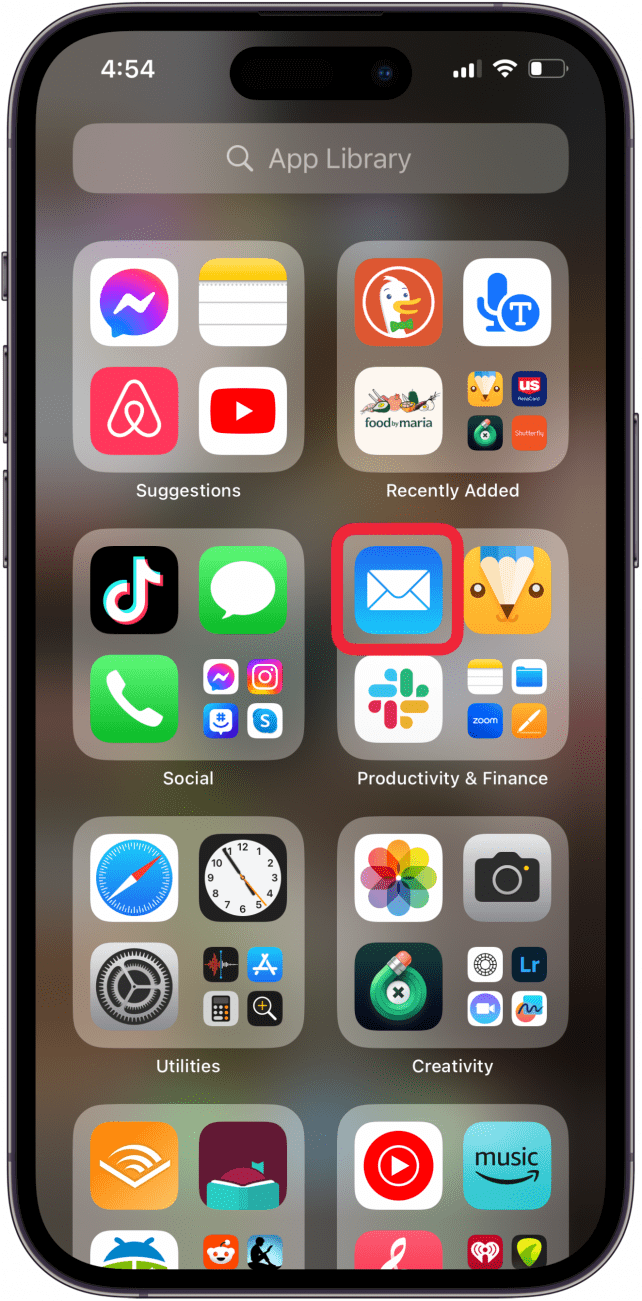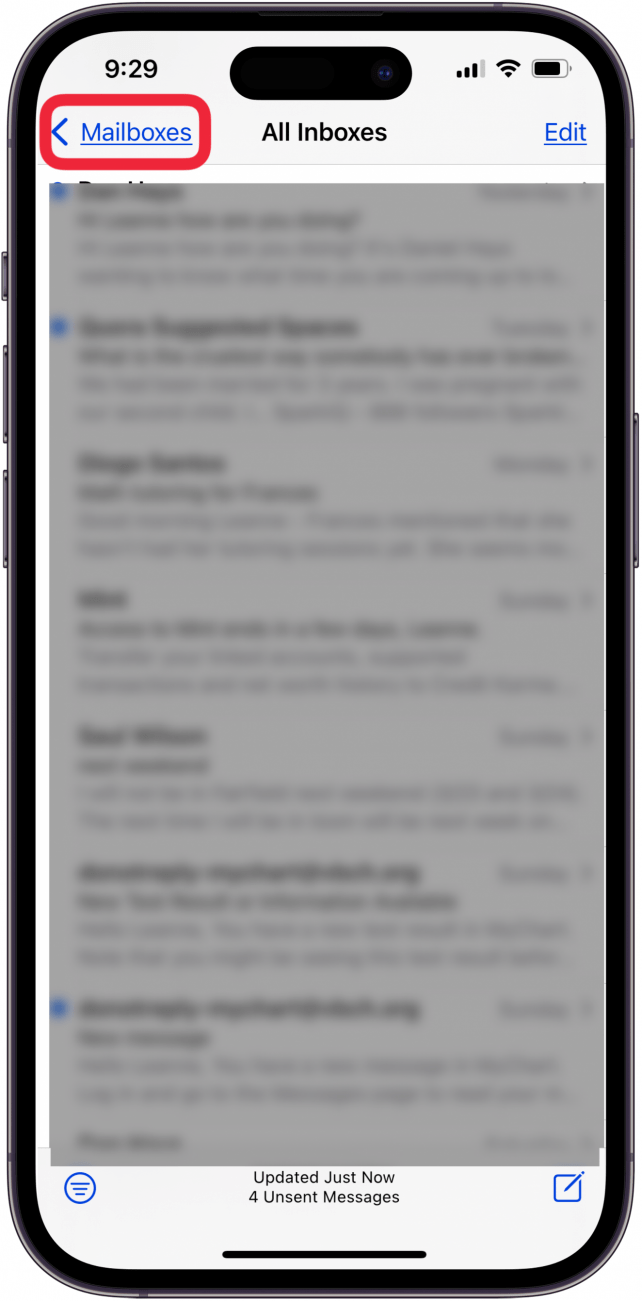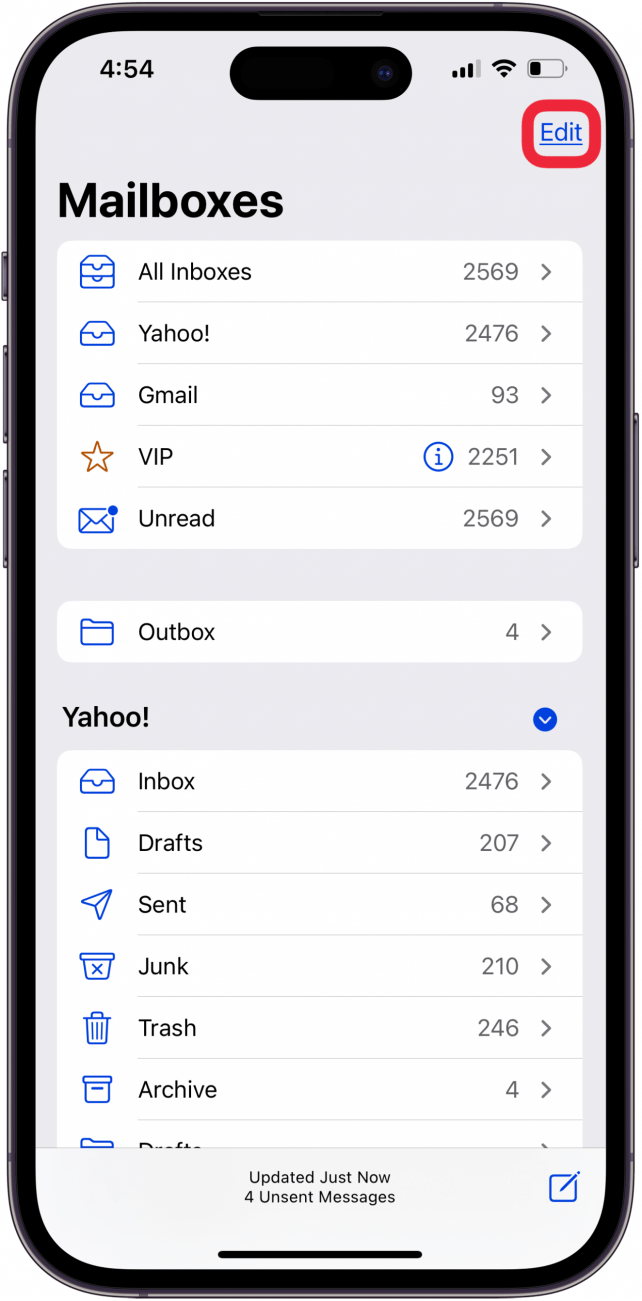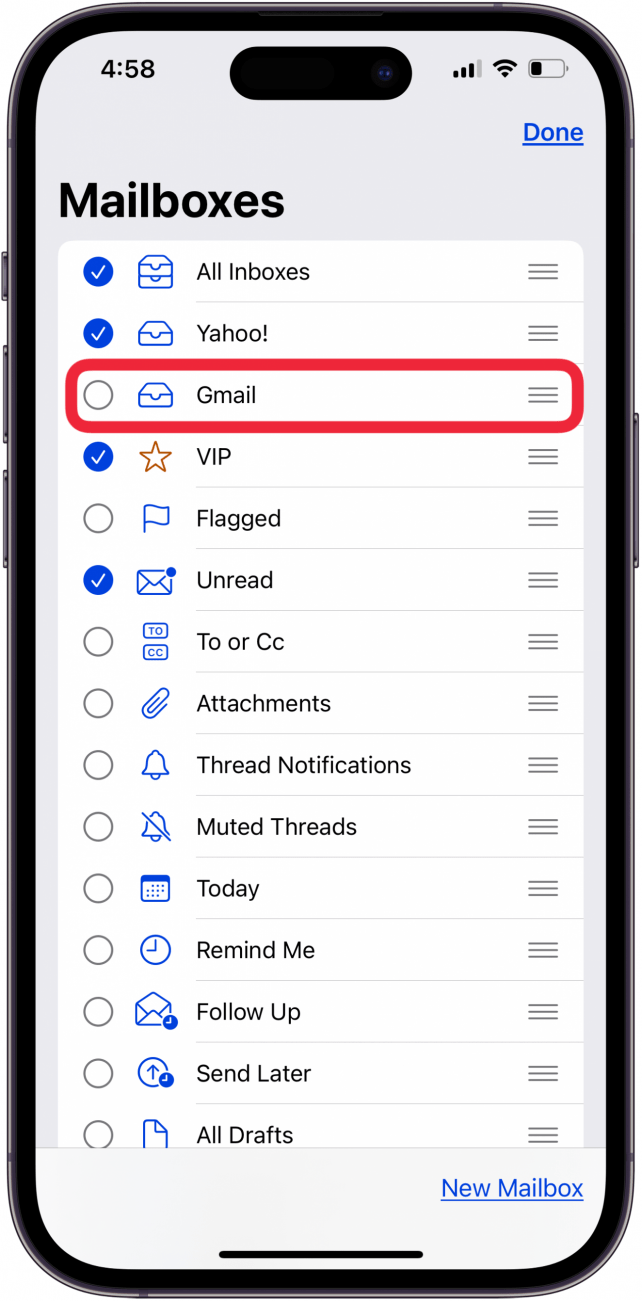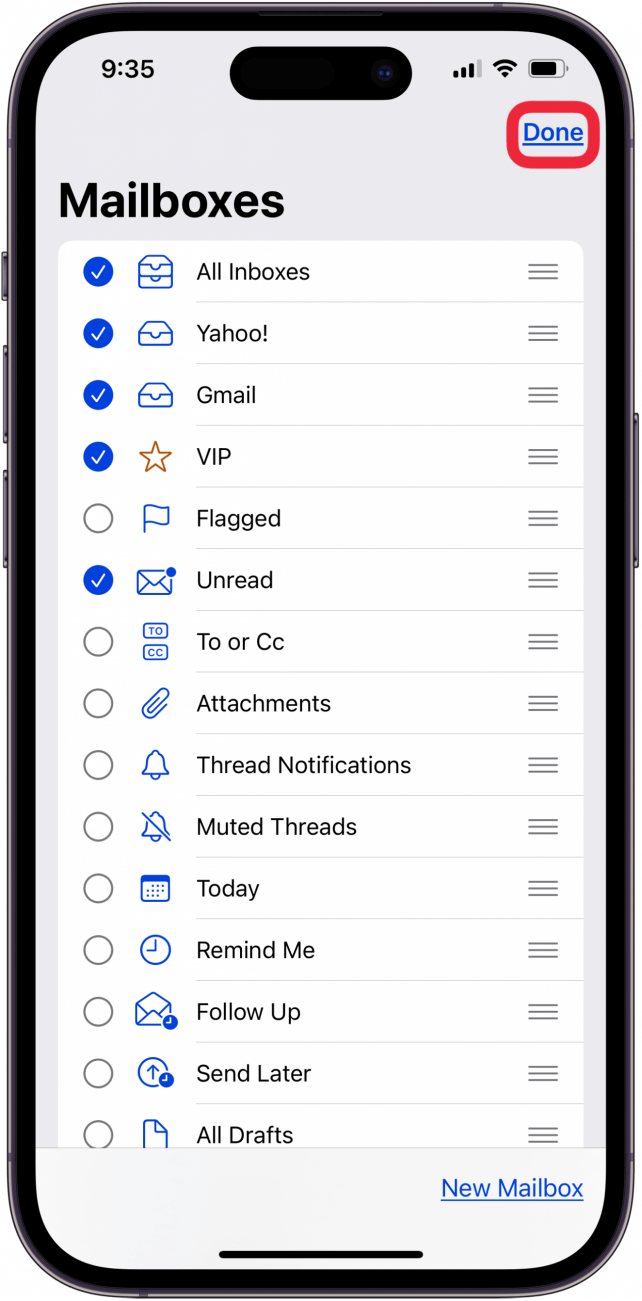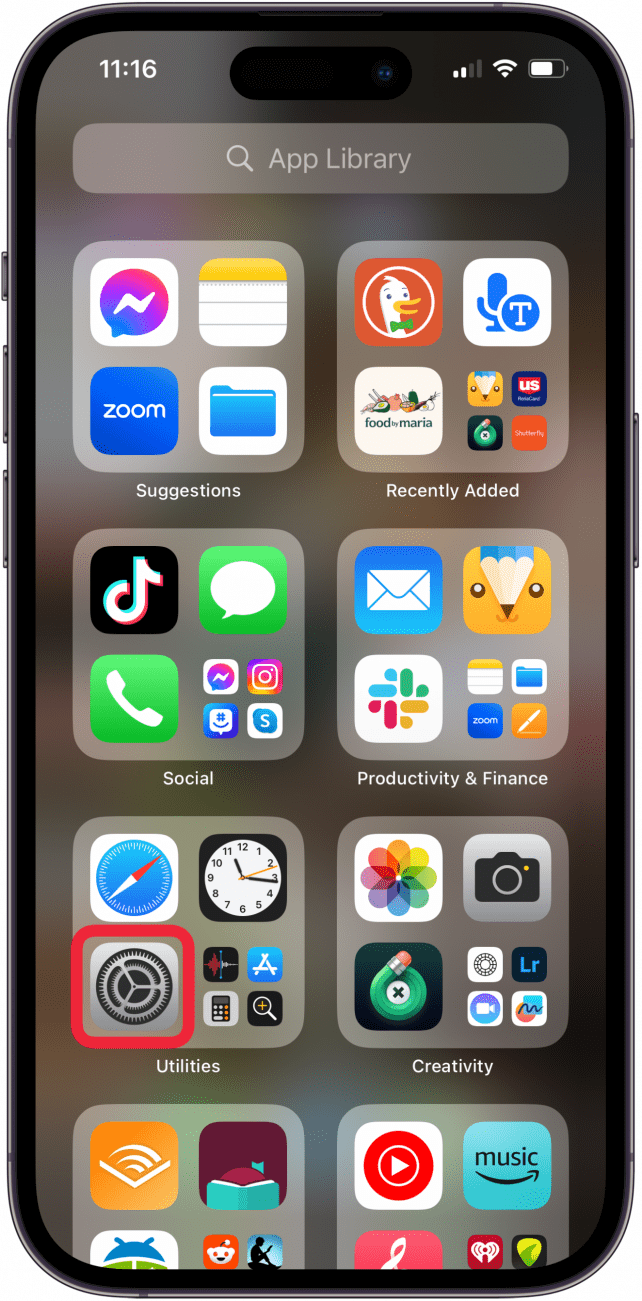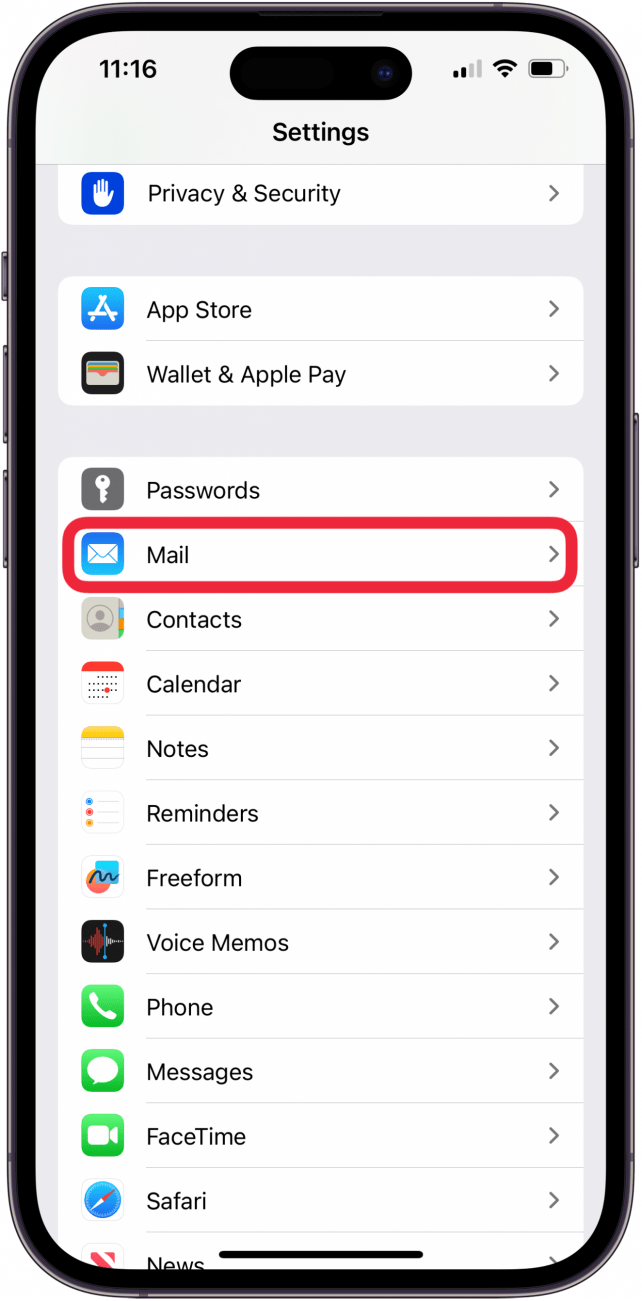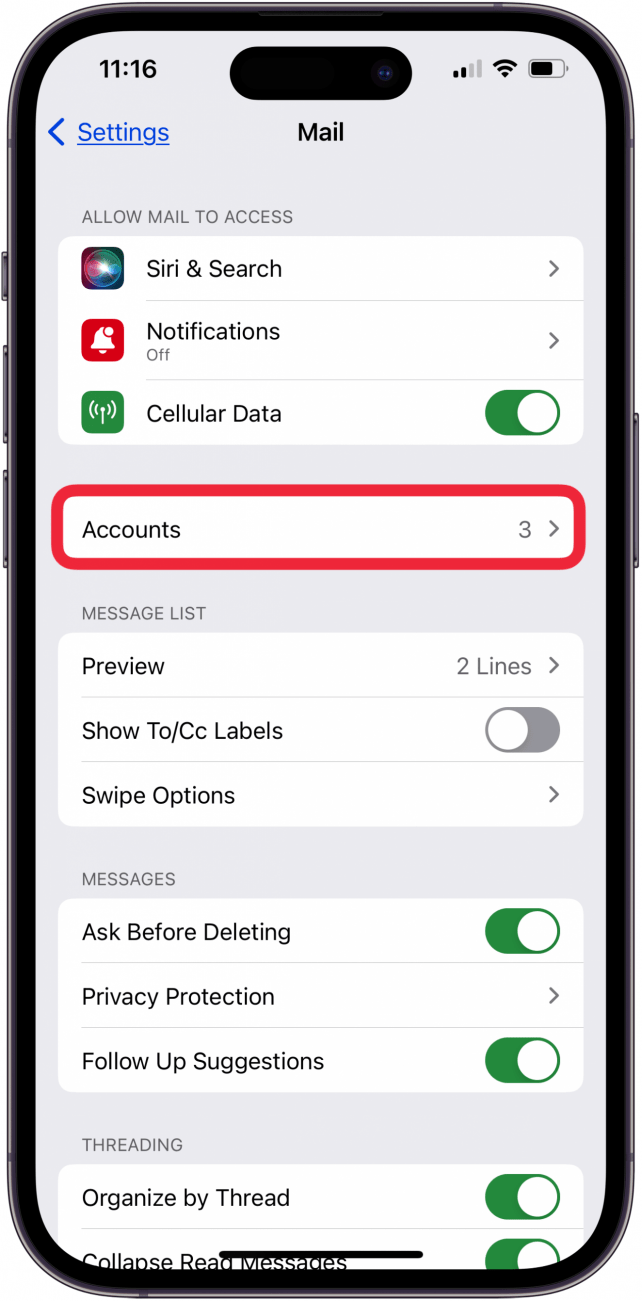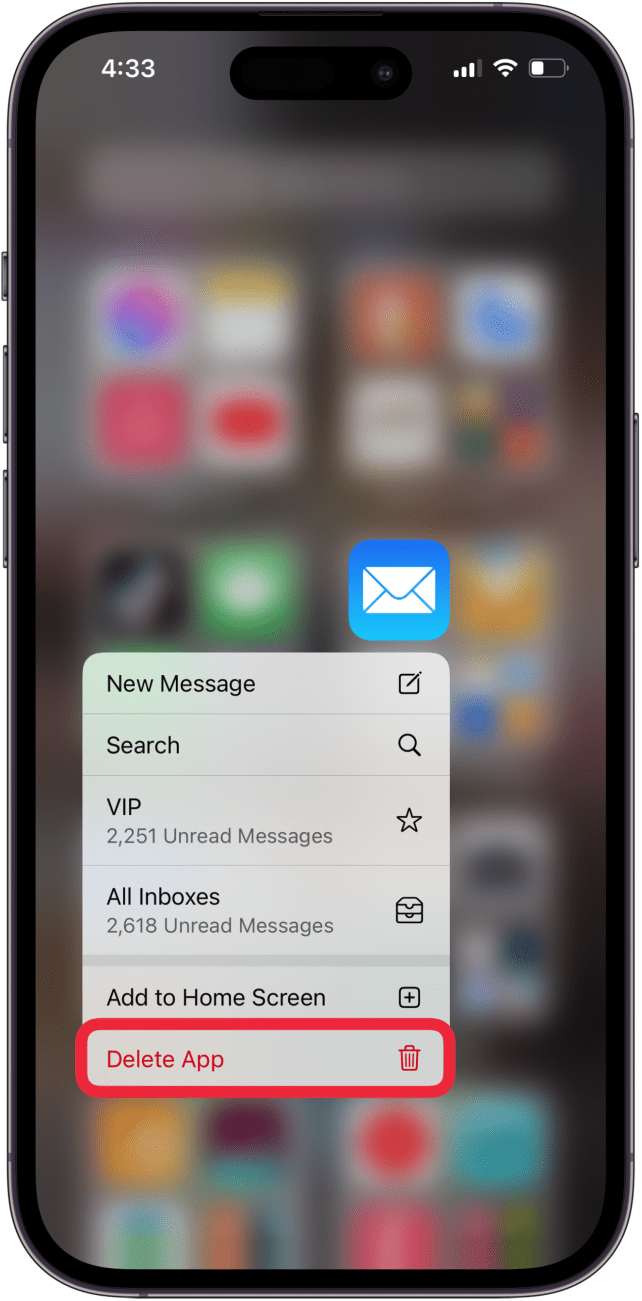iPhone veya iPad gelen kutunuzdan e-posta kaybolduysa panik yapmayın. iPhone’unuzda kaybolan e-postaları nasıl geri getireceğinizi ve e-postaların iPhone’unuzdan da kaybolmasını nasıl önleyeceğinizi anlatacağız!
iPhone Gelen Kutusunda E-postaları Göstermiyor mu? İşte Çözümü!
Ack!!! E-postalarım neden gelen kutumdan kayboldu?! E-postaların iPhone veya iPad’de kaybolmasının birkaç nedeni vardır. iPhone’unuzda yeterli depolama alanı olmayabilir, Mail uygulamanız veya e-posta hesabınız arızalı olabilir ya da Mail ayarlarınızı değiştirmeniz gerekebilir. Ancak, iPad veya iPhone’unuz gelen kutunuzda e-postaları göstermiyorsa öncelikle denemeniz gereken birkaç basit düzeltme vardır:
- iPad veya iPhone’unuzda iPadOS veya iOS güncellendi olduğundan emin olun.
- iPhone veya iPad’inizi yeniden başlatın.
Bu adımlardan sonra e-postalar iPhone’unuzda görünmüyorsa okumaya devam edin.
 iPhone’unuzun gizli özelliklerini keşfedinGünde sadece bir dakika içinde iPhone’unuzda ustalaşabilmeniz için günlük bir ipucu (ekran görüntüleri ve net talimatlarla) alın.
iPhone’unuzun gizli özelliklerini keşfedinGünde sadece bir dakika içinde iPhone’unuzda ustalaşabilmeniz için günlük bir ipucu (ekran görüntüleri ve net talimatlarla) alın.
İPhone Depolama Alanını Kontrol Edin ve Yer Açın
Apple’a göre, “Aygıtınızın saklama alanı yetersizse veya doluysa uygulama yüklerken, iOS veya iPadOS’i güncellerken, müzik indirirken, video kaydederken ve daha pek çok şey yaparken otomatik olarak yer açar. Aygıtınız daha fazla saklama alanı açmak için tekrar indirilebilecek veya artık ihtiyaç duyulmayan öğeleri de kaldırabilir.” Bu nedenle, e-postalar iPhone veya iPad’inizden kaybolursa, aygıtınızın depolama alanını kontrol edin ve gerekirse yer açın!
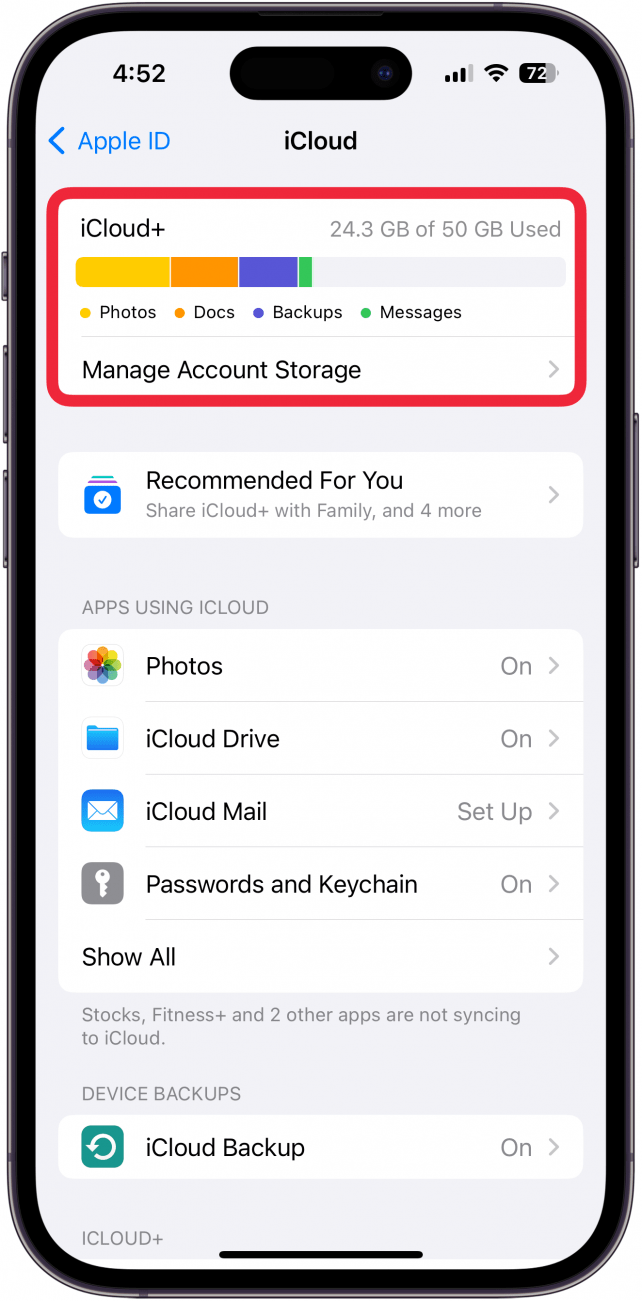
Posta Kutusu Ayarlarınızı Kontrol Edin
iPhone’unuzdaki e-postalarınızın bir kısmı veya tamamı kaybolduysa Mail uygulamasında bakmanız gereken bir ayar var demektir. Posta Kutuları sayfasında Düzenle’ye dokunduğunuzda, iPhone veya iPad’inizde hangi e-posta kategorilerinin görünür olacağını seçebilirsiniz. iPhone veya iPad’inizde eksik e-posta varsa, bu kategorilerden birinin seçimi yanlışlıkla kaldırılmış olabilir. Geri yüklemek kolay bir çözümdür!
- Mail uygulamasını** açın.

- Ekranın üst kısmındaki Posta kutuları öğesine dokunun.

- Düzenle** öğesine dokunun.

- Görmeye alışık olduğunuz tüm gelen kutularının ve diğer e-posta kategorilerinin işaretli olduğundan emin olun; eksik kategorilerin yanındaki daireye dokunun.

- iPhone veya iPad gelen kutunuzdan e-posta kaybolduysa panik yapmayın. iPhone’unuzda kaybolan e-postaları nasıl geri getireceğinizi ve e-postaların iPhone’unuzdan da kaybolmasını nasıl önleyeceğinizi anlatacağız!

iPhone Gelen Kutusunda E-postaları Göstermiyor mu? İşte Çözümü!
Ack!!! E-postalarım neden gelen kutumdan kayboldu?! E-postaların iPhone veya iPad’de kaybolmasının birkaç nedeni vardır. iPhone’unuzda yeterli depolama alanı olmayabilir, Mail uygulamanız veya e-posta hesabınız arızalı olabilir ya da Mail ayarlarınızı değiştirmeniz gerekebilir. Ancak, iPad veya iPhone’unuz gelen kutunuzda e-postaları göstermiyorsa öncelikle denemeniz gereken birkaç basit düzeltme vardır:
- iPad veya iPhone’unuzda iPadOS veya iOS güncellendi olduğundan emin olun.

- iPhone veya iPad’inizi yeniden başlatın.

- Bu adımlardan sonra e-postalar iPhone’unuzda görünmüyorsa okumaya devam edin.

- iPhone’unuzun gizli özelliklerini keşfedinGünde sadece bir dakika içinde iPhone’unuzda ustalaşabilmeniz için günlük bir ipucu (ekran görüntüleri ve net talimatlarla) alın.
İPhone Depolama Alanını Kontrol Edin ve Yer Açın
Apple’a göre, “Aygıtınızın saklama alanı yetersizse veya doluysa uygulama yüklerken, iOS veya iPadOS’i güncellerken, müzik indirirken, video kaydederken ve daha pek çok şey yaparken otomatik olarak yer açar. Aygıtınız daha fazla saklama alanı açmak için tekrar indirilebilecek veya artık ihtiyaç duyulmayan öğeleri de kaldırabilir.” Bu nedenle, e-postalar iPhone veya iPad’inizden kaybolursa, aygıtınızın depolama alanını kontrol edin ve gerekirse yer açın!
Posta Kutusu Ayarlarınızı Kontrol Edin
iPhone’unuzdaki e-postalarınızın bir kısmı veya tamamı kaybolduysa Mail uygulamasında bakmanız gereken bir ayar var demektir. Posta Kutuları sayfasında Düzenle’ye dokunduğunuzda, iPhone veya iPad’inizde hangi e-posta kategorilerinin görünür olacağını seçebilirsiniz. iPhone veya iPad’inizde eksik e-posta varsa, bu kategorilerden birinin seçimi yanlışlıkla kaldırılmış olabilir. Geri yüklemek kolay bir çözümdür!
Mail uygulamasını** açın.
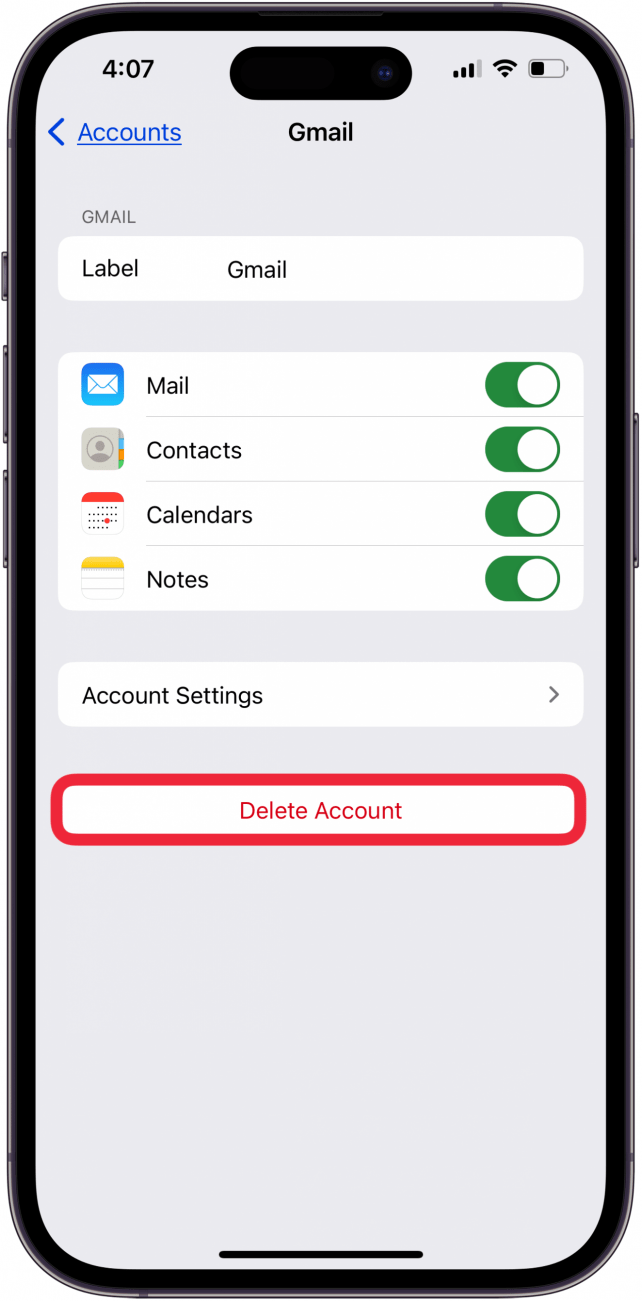
Ekranın üst kısmındaki Posta kutuları öğesine dokunun.Düzenle** öğesine dokunun.
Görmeye alışık olduğunuz tüm gelen kutularının ve diğer e-posta kategorilerinin işaretli olduğundan emin olun; eksik kategorilerin yanındaki daireye dokunun.
- Yapmanız gereken her şeyi kontrol ettiğinizde Bitti öğesine dokunun ve kayıp e-postanız Mail uygulamasına geri dönsün.
- “Senkronize Edilecek Posta Günleri “ni Sınırsız olarak değiştirin
- Hala “E-postalarımı iPhone’uma nasıl geri alabilirim?” diye merak ediyorsanız, Eşitlenecek Posta Günleri ayarını kontrol etmenin zamanı geldi. Her e-posta hesabında bu ayar yoktur; örneğin Gmail ve Yahoo’da yoktur. Ancak, e-postalarınızın kaybolup kaybolmadığını görmek için senkronize edilmiş e-posta hesaplarınızı kontrol etmeye değer çünkü bu e-postalar sınırlı bir süre için senkronize edilir.